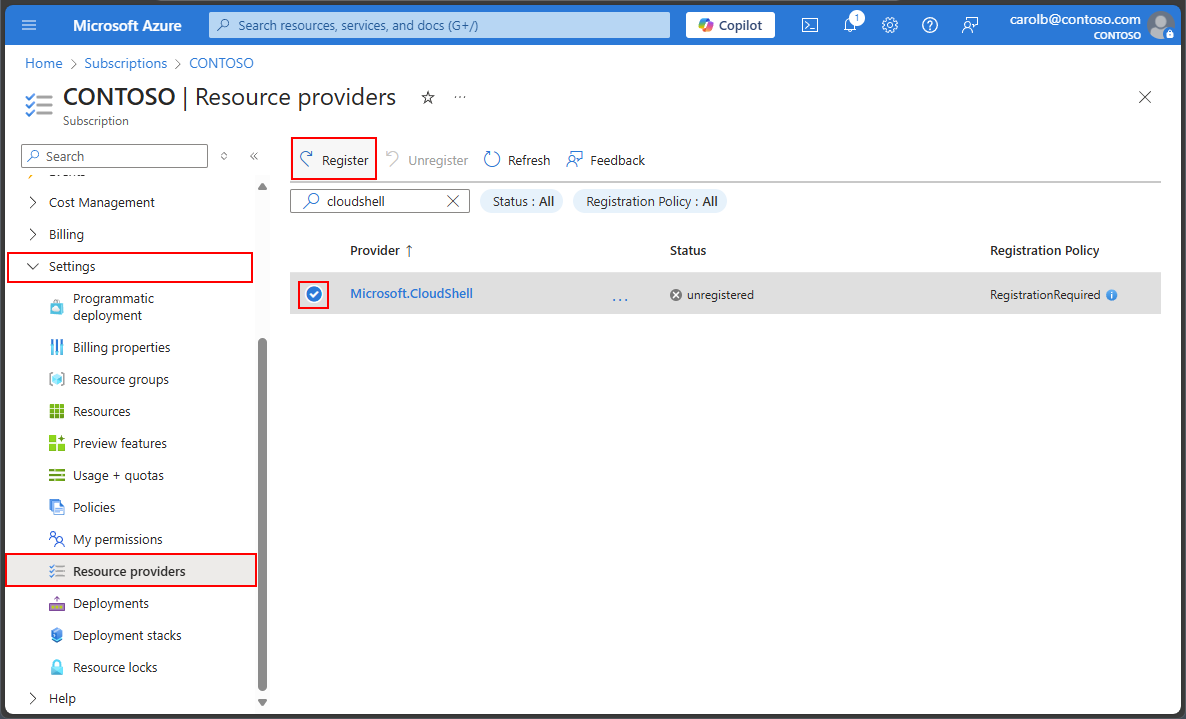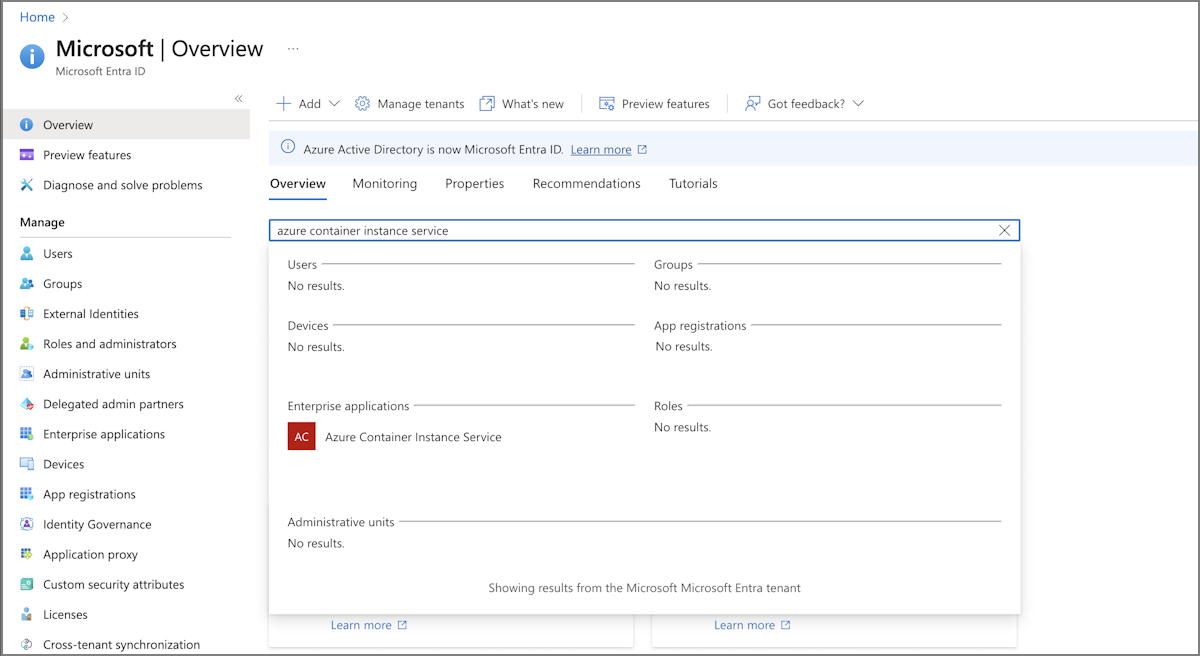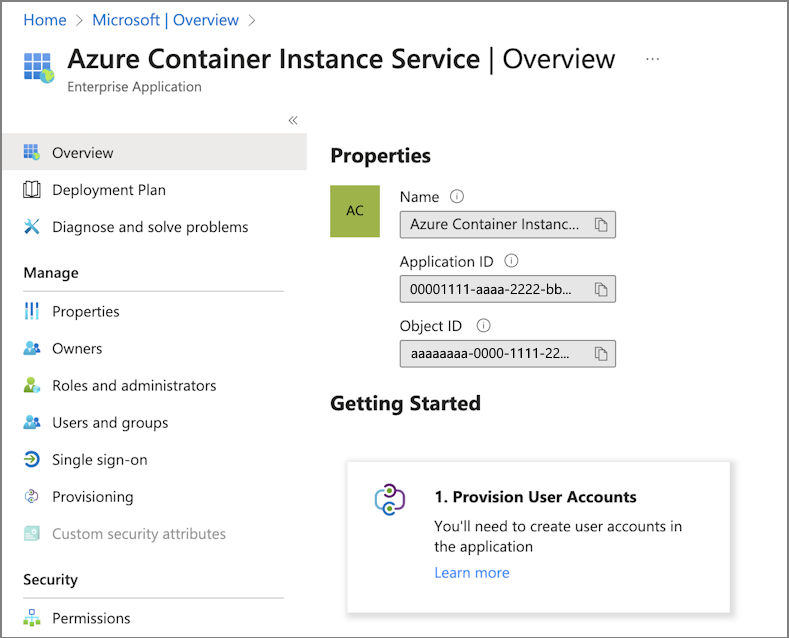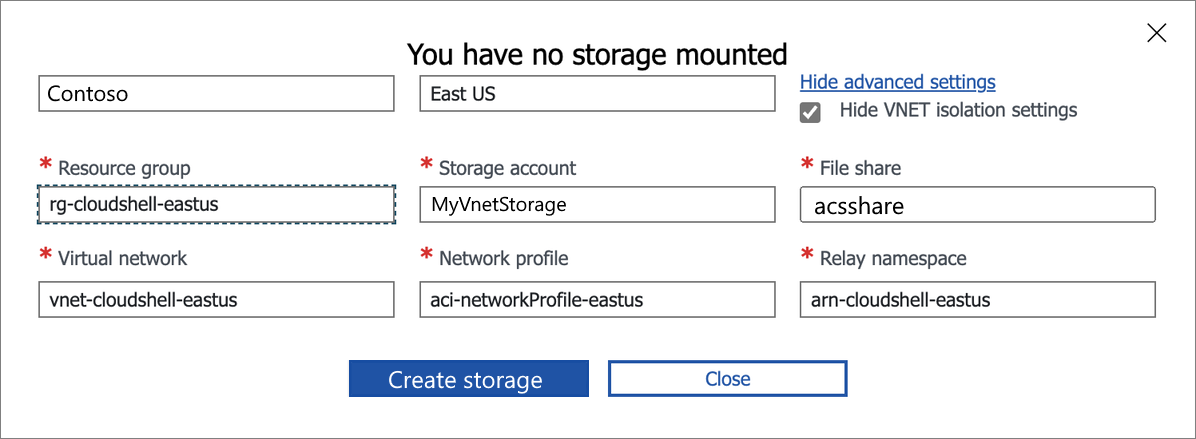Wdrażanie usługi Cloud Shell w sieci wirtualnej przy użyciu szablonów szybkiego startu
Przed uruchomieniem szablonów szybkiego startu w celu wdrożenia usługi Azure Cloud Shell w sieci wirtualnej należy spełnić kilka wymagań wstępnych. Musisz mieć przypisanie roli Właściciel w subskrypcji. Aby wyświetlić i przypisać role, zobacz Wyświetlanie listy właścicieli subskrypcji.
W tym artykule przedstawiono następujące kroki konfigurowania i wdrażania usługi Cloud Shell w sieci wirtualnej:
- Rejestrowanie dostawców zasobów.
- Zbierz wymagane informacje.
- Utwórz sieci wirtualne przy użyciu szablonu usługi Azure Cloud Shell — VNet Azure Resource Manager (szablon usługi ARM).
- Utwórz konto magazynu sieci wirtualnej przy użyciu szablonu arm usługi Azure Cloud Shell — magazyn sieci wirtualnej.
- Konfigurowanie i używanie usługi Cloud Shell w sieci wirtualnej.
1. Rejestrowanie dostawców zasobów
Usługa Cloud Shell wymaga dostępu do niektórych zasobów platformy Azure. Dostęp ten można udostępnić za pośrednictwem dostawców zasobów. W ramach subskrypcji muszą być zarejestrowani następujący dostawcy zasobów:
- Microsoft.CloudShell
- Microsoft.ContainerInstance
- Microsoft.Relay
W zależności od tego, kiedy dzierżawa została utworzona, niektórzy z tych dostawców mogą być już zarejestrowani.
Aby wyświetlić wszystkich dostawców zasobów i stan rejestracji subskrypcji:
- Zaloguj się w witrynie Azure Portal.
- W menu witryny Azure Portal wyszukaj pozycję Subskrypcje. Wybierz tagi z listy dostępnych opcji.
- Wybierz subskrypcję, którą chcesz wyświetlić.
- W menu po lewej stronie, w obszarze Ustawienia wybierz opcję Dostawcy zasobów.
- W polu wyszukiwania wprowadź ciąg
cloudshell, aby wyszukać dostawcę zasobów. - Wybierz dostawcę zasobów Microsoft.CloudShell z listy dostawców.
- Wybierz pozycję Zarejestruj, aby zmienić stan z niezarejestrowanego na zarejestrowany.
- Powtórz poprzednie kroki dla dostawców zasobów Microsoft.ContainerInstance i Microsoft.Relay .
2. Zbierz wymagane informacje
Przed wdrożeniem usługi Cloud Shell należy zebrać kilka informacji.
Aby zebrać wymagane informacje i utworzyć niezbędne zasoby, możesz użyć domyślnego wystąpienia usługi Cloud Shell. Należy utworzyć dedykowane zasoby dla wdrożenia sieci wirtualnej usługi Cloud Shell. Wszystkie zasoby muszą znajdować się w tym samym regionie świadczenia usługi Azure i w tej samej grupie zasobów.
Wypełnij następujące wartości:
- Subskrypcja: nazwa subskrypcji, która zawiera grupę zasobów dla wdrożenia sieci wirtualnej usługi Cloud Shell.
- Grupa zasobów: nazwa grupy zasobów dla wdrożenia sieci wirtualnej usługi Cloud Shell.
- Region: lokalizacja grupy zasobów.
- Sieć wirtualna: nazwa sieci wirtualnej usługi Cloud Shell.
-
Zakresy adresów podsieci — to wdrożenie tworzy trzy podsieci. Należy zaplanować zakresy adresów dla każdej podsieci.
- Podsieć kontenera — potrzebujesz wystarczającej liczby adresów IP, aby obsługiwać liczbę współbieżnych sesji, które mają być używane.
- Podsieć przekaźnika — potrzebujesz co najmniej jednego adresu IP dla podsieci przekaźnika.
- Nazwa podsieci magazynu — potrzebujesz wystarczającej liczby adresów IP, aby obsługiwać liczbę współbieżnych sesji, które mają być używane.
- Identyfikator OID wystąpienia kontenera platformy Azure: identyfikator wystąpienia kontenera platformy Azure dla grupy zasobów.
- Przestrzeń nazw usługi Azure Relay: nazwa, którą chcesz przypisać do zasobu usługi Azure Relay utworzonego przez szablon.
Tworzenie grupy zasobów
Grupę zasobów można utworzyć przy użyciu witryny Azure Portal, interfejsu wiersza polecenia platformy Azure lub programu Azure PowerShell. Aby uzyskać więcej informacji, zobacz następujące artykuły:
- Zarządzanie grupami zasobów platformy Azure przy użyciu witryny Azure Portal
- Zarządzanie grupami zasobów platformy Azure przy użyciu interfejsu wiersza polecenia platformy Azure
- Zarządzanie grupami zasobów platformy Azure przy użyciu programu Azure PowerShell
Tworzenie sieci wirtualnej
Sieć wirtualną można utworzyć przy użyciu witryny Azure Portal, interfejsu wiersza polecenia platformy Azure lub programu Azure PowerShell. Aby uzyskać więcej informacji, zobacz następujące artykuły:
- Tworzenie sieci wirtualnej przy użyciu witryny Azure Portal
- Tworzenie sieci wirtualnej przy użyciu programu Azure PowerShell
- Tworzenie sieci wirtualnej przy użyciu interfejsu wiersza polecenia platformy Azure
Uwaga
Podczas ustawiania prefiksu adresu podsieci kontenera dla podsieci usługi Cloud Shell należy wziąć pod uwagę liczbę sesji usługi Cloud Shell, które należy uruchomić współbieżnie. Jeśli liczba sesji usługi Cloud Shell przekracza dostępne adresy IP w podsieci kontenera, użytkownicy tych sesji nie mogą nawiązać połączenia z usługą Cloud Shell. Zwiększ zakres podsieci kontenera, aby uwzględnić określone potrzeby. Aby uzyskać więcej informacji, zobacz sekcję "Zmienianie ustawień podsieci" w sekcji Dodawanie, zmienianie lub usuwanie podsieci sieci wirtualnej.
Pobieranie identyfikatora wystąpienia kontenera platformy Azure
Identyfikator wystąpienia kontenera platformy Azure to unikatowa wartość dla każdej dzierżawy. Ten identyfikator jest używany w szablonach szybkiego startu, aby skonfigurować sieć wirtualną dla usługi Cloud Shell. Aby uzyskać identyfikator z wiersza polecenia, zobacz Alternatywny sposób uzyskiwania identyfikatora wystąpienia kontenera platformy Azure.
Zaloguj się w witrynie Azure Portal. Na stronie głównej wybierz pozycję Microsoft Entra ID. Jeśli ikona nie jest wyświetlana, wprowadź
Microsoft Entra IDna górnym pasku wyszukiwania.W menu po lewej stronie wybierz pozycję Przegląd. Następnie wprowadź
azure container instance serviceciąg na pasku wyszukiwania.W wynikach w obszarze Aplikacje dla przedsiębiorstw wybierz pozycję Azure Container Instance Service.
Na stronie Przegląd usługi Azure Container Instance Service znajdź wartość identyfikatora obiektu, która jest wyświetlana jako właściwość.
Ten identyfikator jest używany w szablonie szybkiego startu dla sieci wirtualnej.
3. Tworzenie wymaganych zasobów sieciowych przy użyciu szablonu usługi ARM
Użyj szablonu Azure Cloud Shell — sieć wirtualna , aby utworzyć zasoby usługi Cloud Shell w sieci wirtualnej. Szablon tworzy trzy podsieci w utworzonej wcześniej sieci wirtualnej. Możesz zmienić podane nazwy podsieci lub użyć wartości domyślnych.
Sieć wirtualna wraz z podsieciami wymaga prawidłowych przypisań adresów IP. Potrzebujesz co najmniej jednego adresu IP dla podsieci przekaźnika i wystarczającej liczby adresów IP w podsieci kontenera, aby obsługiwać liczbę współbieżnych sesji, które mają być używane.
Szablon usługi ARM wymaga określonych informacji o utworzonych wcześniej zasobach wraz z informacjami nazewnictwa dla nowych zasobów. Te informacje są wypełniane wraz ze wstępnie wypełnionymi informacjami w formularzu.
Informacje potrzebne do szablonu obejmują:
- Subskrypcja: nazwa subskrypcji, która zawiera grupę zasobów dla sieci wirtualnej usługi Cloud Shell.
- Grupa zasobów: nazwa istniejącej lub nowo utworzonej grupy zasobów.
- Region: lokalizacja grupy zasobów.
- Sieć wirtualna: nazwa sieci wirtualnej usługi Cloud Shell.
- Sieciowa grupa zabezpieczeń: nazwa, którą chcesz przypisać do sieciowej grupy zabezpieczeń utworzonej przez szablon.
- Identyfikator OID wystąpienia kontenera platformy Azure: identyfikator wystąpienia kontenera platformy Azure dla grupy zasobów.
Wypełnij formularz, używając poniższych informacji:
| Szczegóły projektu | Wartość |
|---|---|
| Subskrypcja | Domyślnie jest to bieżący kontekst subskrypcji. W przykładzie w tym artykule użyto metody Contoso. |
| Grupa zasobów: | Wprowadź nazwę grupy zasobów z informacji o wymaganiach wstępnych. W przykładzie w tym artykule użyto metody rg-cloudshell-eastus. |
| Szczegóły wystąpienia | Wartość |
|---|---|
| Region | Wstępnie wypełniony regionem domyślnym. W przykładzie w tym artykule użyto metody East US. |
| Istniejąca nazwa sieci wirtualnej | Wypełnij wartość z zebranych informacji o wymaganiach wstępnych. W przykładzie w tym artykule użyto metody vnet-cloudshell-eastus. |
| Nazwa przestrzeni nazw usługi Relay | Utwórz nazwę, którą chcesz przypisać do zasobu usługi Relay utworzonego przez szablon. W przykładzie w tym artykule użyto metody arn-cloudshell-eastus. |
| Nazwa sieciowej grupy zabezpieczeń | Wprowadź nazwę sieciowej grupy zabezpieczeń. Wdrożenie tworzy tę sieciową grupę zabezpieczeń i przypisuje do niej regułę dostępu. |
| Identyfikator OID wystąpienia kontenera platformy Azure | Wypełnij wartość z zebranych informacji o wymaganiach wstępnych. W przykładzie w tym artykule użyto metody aaaaaaaa-0000-1111-2222-bbbbbbbbbbbb. |
| Nazwa podsieci kontenera | Wartość domyślna to cloudshellsubnet. Wprowadź nazwę podsieci dla kontenera. |
| Prefiks adresu podsieci kontenera | W tym artykule użyto przykładu 10.0.1.0/24, który udostępnia 254 adresy IP dla wystąpień usługi Cloud Shell. |
| Nazwa podsieci przekaźnika | Wartość domyślna to relaysubnet. Wprowadź nazwę podsieci zawierającej przekaźnik. |
| Prefiks adresu podsieci przekaźnika | W przykładzie w tym artykule użyto metody 10.0.2.0/24. |
| Nazwa podsieci magazynu | Wartość domyślna to storagesubnet. Wprowadź nazwę podsieci zawierającej magazyn. |
| Prefiks adresu podsieci magazynu | W przykładzie w tym artykule użyto metody 10.0.3.0/24. |
| Nazwa prywatnego punktu końcowego | Wartość domyślna to cloudshellRelayEndpoint. Wprowadź nazwę podsieci zawierającej kontener. |
| Nazwa tagu | Wartość domyślna to {"Environment":"cloudshell"}. Pozostaw niezmienione lub dodaj więcej tagów. |
| Lokalizacja | Wartość domyślna to [resourceGroup().location]. Pozostaw niezmienione. |
Po zakończeniu formularza wybierz pozycję Przejrzyj i utwórz i wdróż szablon usługi ARM sieci w ramach subskrypcji.
4. Tworzenie magazynu sieci wirtualnej przy użyciu szablonu usługi ARM
Użyj szablonu magazynu Usługi Azure Cloud Shell — sieć wirtualna, aby utworzyć zasoby usługi Cloud Shell w sieci wirtualnej. Szablon tworzy konto magazynu i przypisuje je do prywatnej sieci wirtualnej.
Szablon usługi ARM wymaga określonych informacji o utworzonych wcześniej zasobach wraz z informacjami nazewnictwa dla nowych zasobów.
Informacje potrzebne do szablonu obejmują:
- Subskrypcja: nazwa subskrypcji, która zawiera grupę zasobów dla sieci wirtualnej usługi Cloud Shell.
- Grupa zasobów: nazwa istniejącej lub nowo utworzonej grupy zasobów.
- Region: lokalizacja grupy zasobów.
- Istniejąca nazwa sieci wirtualnej: nazwa utworzonej wcześniej sieci wirtualnej.
- Istniejąca nazwa podsieci magazynu: nazwa podsieci magazynu utworzonej przy użyciu szablonu szybkiego startu sieciowego.
- Istniejąca nazwa podsieci kontenera: nazwa podsieci kontenera utworzonej przy użyciu szablonu szybkiego startu sieciowego.
Wypełnij formularz, używając poniższych informacji:
| Szczegóły projektu | Wartość |
|---|---|
| Subskrypcja | Domyślnie jest to bieżący kontekst subskrypcji. W przykładzie w tym artykule użyto metody Contoso. |
| Grupa zasobów: | Wprowadź nazwę grupy zasobów z informacji o wymaganiach wstępnych. W przykładzie w tym artykule użyto metody rg-cloudshell-eastus. |
| Szczegóły wystąpienia | Wartość |
|---|---|
| Region | Wstępnie wypełniony regionem domyślnym. W przykładzie w tym artykule użyto metody East US. |
| Istniejąca nazwa sieci wirtualnej | W przykładzie w tym artykule użyto metody vnet-cloudshell-eastus. |
| Nazwa istniejącej podsieci magazynu | Wypełnij nazwę zasobu tworzonego przez szablon sieciowy. |
| Istniejąca nazwa podsieci kontenera | Wypełnij nazwę zasobu tworzonego przez szablon sieciowy. |
| Nazwa konta magazynu | Utwórz nazwę nowego konta magazynu. W przykładzie w tym artykule użyto metody myvnetstorage1138. |
| Nazwa udziału plików | Wartość domyślna to acsshare. Wprowadź nazwę udziału plików, który chcesz utworzyć. |
| Tagi zasobów | Wartość domyślna to {"Environment":"cloudshell"}. Pozostaw niezmienione lub dodaj więcej tagów. |
| Lokalizacja | Wartość domyślna to [resourceGroup().location]. Pozostaw niezmienione. |
Po zakończeniu formularza wybierz pozycję Przejrzyj i utwórz i wdróż szablon usługi ARM sieci w ramach subskrypcji.
5. Konfigurowanie usługi Cloud Shell do korzystania z sieci wirtualnej
Po wdrożeniu prywatnego wystąpienia usługi Cloud Shell każdy użytkownik usługi Cloud Shell musi zmienić konfigurację, aby korzystał z nowego wystąpienia prywatnego.
Jeśli przed wdrożeniem wystąpienia prywatnego użyto domyślnego wystąpienia usługi Cloud Shell, musisz zresetować ustawienia użytkownika:
- Otwórz usługę Cloud Shell.
- Wybierz pozycję Ustawienia usługi Cloud Shell na pasku menu (ikona koła zębatego).
- Wybierz pozycję Resetuj ustawienia użytkownika, a następnie wybierz pozycję Resetuj.
Zresetowanie ustawień użytkownika powoduje wyzwolenie środowiska użytkownika po raz pierwszy przy następnym uruchomieniu usługi Cloud Shell.
Wybierz preferowane środowisko powłoki (Bash lub PowerShell).
Wybierz pozycję Pokaż ustawienia zaawansowane.
Zaznacz pole wyboru Pokaż ustawienia izolacji sieci wirtualnej.
Wybierz subskrypcję zawierającą twoje prywatne wystąpienie usługi Cloud Shell.
Wybierz region, który zawiera twoje prywatne wystąpienie usługi Cloud Shell.
W obszarze Grupa zasobów wybierz grupę zasobów zawierającą twoje prywatne wystąpienie usługi Cloud Shell.
Jeśli wybierzesz poprawną grupę zasobów, sieć wirtualną, profil sieci i przestrzeń nazw usługi Relay zostaną automatycznie wypełnione poprawnymi wartościami.
W polu Udział plików wprowadź nazwę udziału plików utworzonego przy użyciu szablonu magazynu.
Wybierz pozycję Utwórz magazyn.
Alternatywny sposób uzyskiwania identyfikatora wystąpienia kontenera platformy Azure
Jeśli masz zainstalowany program Azure PowerShell, możesz użyć następującego polecenia, aby uzyskać identyfikator wystąpienia kontenera platformy Azure.
(Get-AzADServicePrincipal -DisplayNameBeginsWith 'Azure Container Instance').Id
d5f227bb-ffa6-4463-a696-7234626df63f
Jeśli masz zainstalowany interfejs wiersza polecenia platformy Azure, możesz użyć następującego polecenia, aby uzyskać identyfikator wystąpienia kontenera platformy Azure.
az ad sp list --display-name 'Azure Container Instance' --query "[].id"
[
"d5f227bb-ffa6-4463-a696-7234626df63f"
]
Następne kroki
Należy wykonać kroki konfiguracji usługi Cloud Shell dla każdego użytkownika, który musi używać nowego wystąpienia usługi Cloud Shell.